Einführung
Das Löschen Ihrer Browserdaten auf einem Chromebook kann die Leistung und Privatsphäre Ihres Geräts erheblich beeinflussen. Benutzer sammeln häufig eine Menge Daten an, indem sie verschiedene Websites besuchen. Diese Daten, einschließlich Cookies, zwischengespeicherter Bilder und Browserverlauf, können Ihr Chromebook im Laufe der Zeit belasten. Hier führen wir Sie durch die Schritte, um Ihre Browserdaten effizient zu löschen.
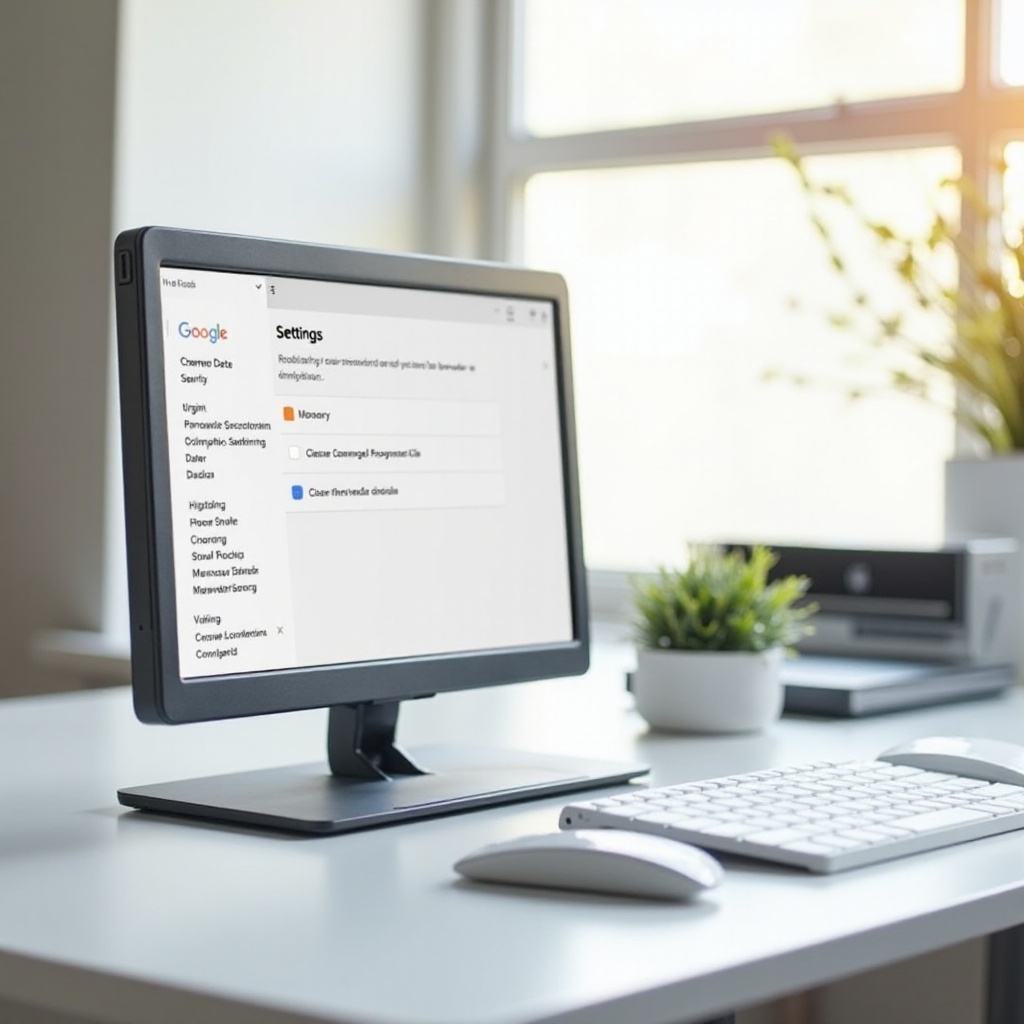
Verstehen von Browserdaten
Browserdaten umfassen verschiedene Arten von Informationen, die von Chrome gespeichert werden. Dazu gehören:
- Browserverlauf: Eine Liste der besuchten Websites.
- Cookies und Websitedaten: Dateien, die Website-Einstellungen speichern.
- Zwischengespeicherte Bilder und Dateien: Kopien von Seiten, um sie bei zukünftigen Besuchen schneller zu laden.
- Passwörter und Formular-Daten: Gespeicherte Anmeldeinformationen und in Formularen eingegebene Details.
Hinter den Kulissen helfen diese Elemente, das Browsing-Erlebnis zu verbessern, indem sie Informationen speichern, die Ladezeiten verkürzen und Sie bei häufig besuchten Seiten angemeldet halten.
Diese Ansammlung kann jedoch zu erheblichem Speicherverbrauch führen und die Geschwindigkeit und Leistung Ihres Chromebooks beeinträchtigen. Es ist wichtig, diese Daten effizient zu verwalten.
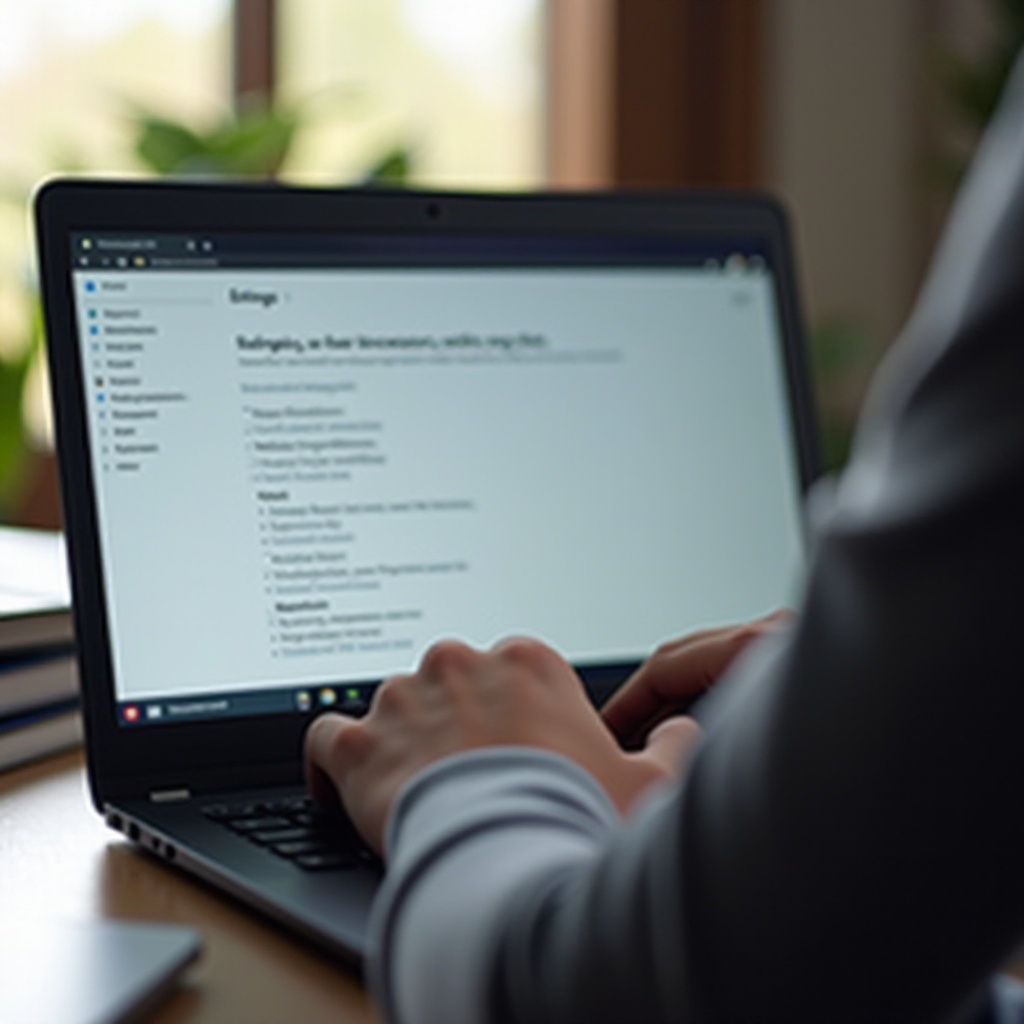
Warum das Löschen Ihrer Browserdaten wichtig ist
Das Löschen Ihrer Browserdaten ist aus mehreren Gründen entscheidend:
- Privatsphäre: Wenn Sie Ihr Chromebook teilen oder ein öffentliches oder unsicheres Netzwerk verwenden, kann das Löschen Ihrer Browserdaten Ihre persönlichen Informationen vor unbefugtem Zugriff schützen.
- Leistungsverbesserung: Das Löschen alter Daten kann Speicherplatz freigeben und Ihr System reibungsloser laufen lassen.
- Sicherheit: Regelmäßiges Löschen von Daten kann das Risiko von Malware reduzieren und Ihre allgemeine Sicherheitsposition verbessern.
Ein regelmäßiges Löschen Ihrer Browserdaten kann dazu beitragen, dass Ihr Chromebook effizient arbeitet und persönliche Informationen schützt.
Vorbereitung zum Löschen Ihrer Browserdaten
Bevor Sie die Schritte durchlaufen, ist es wichtig zu wissen, welche Art von Daten Sie löschen möchten und für welchen Zeitraum. Sie haben folgende Optionen:
- Browserverlauf: Überlegen Sie, ob Sie Aufzeichnungen vergangener Websites benötigen.
- Cookies: Entscheiden Sie, ob Sie Website-Einstellungen beibehalten möchten, die Sie angemeldet halten.
- Zwischengespeicherte Dateien: Entscheiden Sie, ob es wichtig ist, gespeicherte Bilder und Daten für schnelleres Laden von Webseiten zu löschen.
- Passwörter: Stellen Sie sicher, dass Sie eine Offline-Sicherung haben, wenn diese entfernt werden müssen.
Diese Faktoren im Auge zu behalten, hilft Ihnen, während des Löschvorgangs fundierte Entscheidungen zu treffen.
Schritt-für-Schritt-Anleitung zum Löschen von Browserdaten
Navigieren in den Chrome-Einstellungen
- Öffnen Sie Chrome auf Ihrem Chromebook.
- Klicken Sie auf die drei vertikalen Punkte (weitere Optionen) in der oberen rechten Ecke.
- Wählen Sie ‘Einstellungen’ aus dem Dropdown-Menü.
Auswahl von Datentypen und Zeitspanne
- Scrollen Sie nach unten und klicken Sie auf ‘Datenschutz und Sicherheit’.
- Wählen Sie ‘Browserdaten löschen’ aus.
- Ein Menü erscheint mit Optionen zur Auswahl von Datentypen und Zeitspanne (z.B. letzte Stunde, letzte 24 Stunden, letzte 7 Tage, 4 Wochen oder alle Zeit).
Abschluss des Löschvorgangs
- Aktivieren Sie die Kontrollkästchen neben den Datentypen, die Sie löschen möchten.
- Klicken Sie auf die Schaltfläche ‘Daten löschen’.
- Warten Sie, bis der Vorgang abgeschlossen ist.
Dies wird effektiv die ausgewählten Browserdatentypen entfernen, die Leistung verbessern und Speicherplatz auf Ihrem Chromebook freigeben.
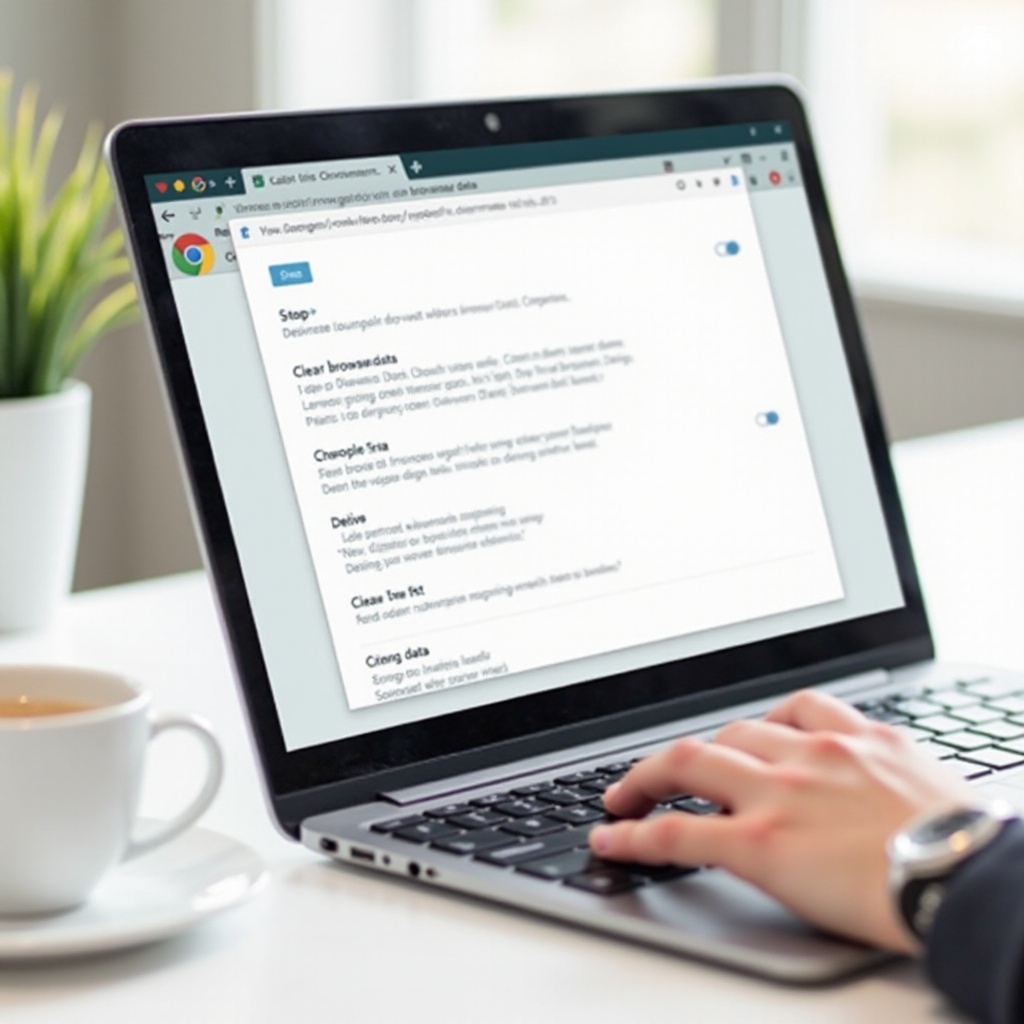
Verwendung von Tastenkombinationen für schnelles Löschen
Für einen schnelleren Ansatz können Sie Tastenkombinationen verwenden:
- Öffnen Sie Chrome.
- Drücken Sie gleichzeitig Strg + Umschalt + Entf.
- Das Fenster ‘Browserdaten löschen’ wird angezeigt.
- Wählen Sie die notwendigen Datentypen und die Zeitspanne aus.
- Klicken Sie auf ‘Daten löschen’.
Tastenkombinationen bieten eine schnelle Möglichkeit, Ihre Browserdaten effektiv zu verwalten.
Automatisierung des Vorgangs zum Löschen von Browserdaten
Um diesen Vorgang zu automatisieren, können Sie Chrome-Erweiterungen verwenden, die Browserdaten in festgelegten Intervallen löschen. Diese Tools erleichtern die Pflege der Browsergesundheit ohne manuelles Eingreifen.
- Click&Clean: Automatisiert das Löschen von Browserdaten.
- History Eraser: Löscht Verlauf mit einem Klick und plant Aufräumen.
Durch die Verwendung dieser Erweiterungen können Sie sicherstellen, dass Ihre Browserdatenverwaltung konsistent und weniger handbetrieben ist.
Fehlerbehebung bei gängigen Problemen nach dem Löschen von Daten
Daten-Synchronisierungsprobleme
Wenn Sie Probleme mit der Datensynchronisierung haben:
- Überprüfen Sie, ob die Chrome-Synchronisierung über Einstellungen > Sie und Google > Synchronisierung und Google-Dienste aktiviert ist.
- Verwenden Sie die Option ‘Synchronisieren’, um die Synchronisierung manuell auszulösen.
Leistungsprobleme
Wenn nach dem Datenlöschen Leistungsprobleme auftreten:
- Starten Sie Ihr Chromebook neu.
- Deaktivieren und reaktivieren Sie Chrome-Erweiterungen.
Diese Schritte können normalerweise häufige Synchronisierungs- und Leistungsprobleme beheben.
Best Practices zur Aufrechterhaltung der Browsergesundheit
Um Ihr Chromebook und Ihre Browserdaten in optimalem Zustand zu halten:
- Regelmäßig Daten löschen: Legen Sie einen Zeitplan fest, um Browserdaten wöchentlich zu löschen.
- Erweiterungen verwenden: Nutzen Sie Erweiterungen wie Click&Clean, um die Datenbereinigung zu automatisieren.
- Überwachung der Erweiterungsnutzung: Deaktivieren Sie unnötige Erweiterungen, die den Browser verlangsamen könnten.
Indem Sie diese Praktiken anwenden, können Sie Ihr System reibungslos laufen lassen.
Fazit
Das regelmäßige Löschen Ihrer Browserdaten auf einem Chromebook ist entscheidend für die Aufrechterhaltung optimaler Leistung, Sicherheit und Privatsphäre. Indem Sie die beschriebenen Schritte befolgen, können Sie sicherstellen, dass Ihr Chromebook effizient bleibt und Ihr Browsing-Erlebnis nahtlos und sicher ist.
Häufig gestellte Fragen
Wie oft sollte ich meine Browserdaten auf einem Chromebook löschen?
Das Löschen Ihrer Browserdaten einmal im Monat ist eine gute Faustregel, obwohl das wöchentliche Löschen für intensive Internetnutzer ideal ist.
Wird das Löschen meiner Browserdaten mich von Webseiten abmelden?
Ja, das Löschen von Cookies und Website-Daten wird Sie von den meisten Webseiten abmelden, da die Sitzungsdaten gelöscht werden.
Gibt es Risiken beim häufigen Löschen meiner Browserdaten?
Häufiges Löschen der Daten kann zu langsameren anfänglichen Ladezeiten für Webseiten führen, da keine zwischengespeicherten Daten vorhanden sind, aber es birgt im Allgemeinen keine großen Risiken.
